一.、Ubuntu如何安装docker
1、更新apt:
sudo apt update
2、安装依赖包
sudo apt install apt-transport-https ca-certificates curl software-properties-common
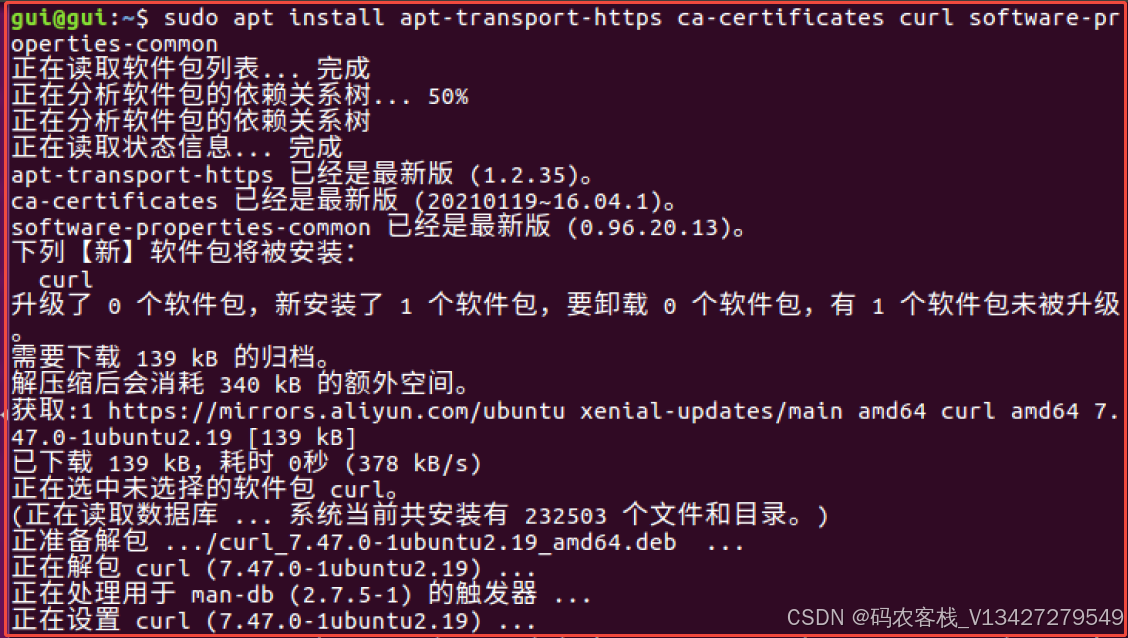
3、添加Docker的官方GPG密钥:
curl -fsSL https://download.docker.com/linux/ubuntu/gpg | sudo apt-key add -

4、添加Docker APT存储库:
sudo add-apt-repository "deb [arch=amd64] https://download.docker.com/linux/ubuntu $(lsb_release -cs) stable"

5、再次更新apt软件包索引:
sudo apt update
6、确保从Docker存储库而不是默认存储库中安装:
apt-cache policy docker-ce
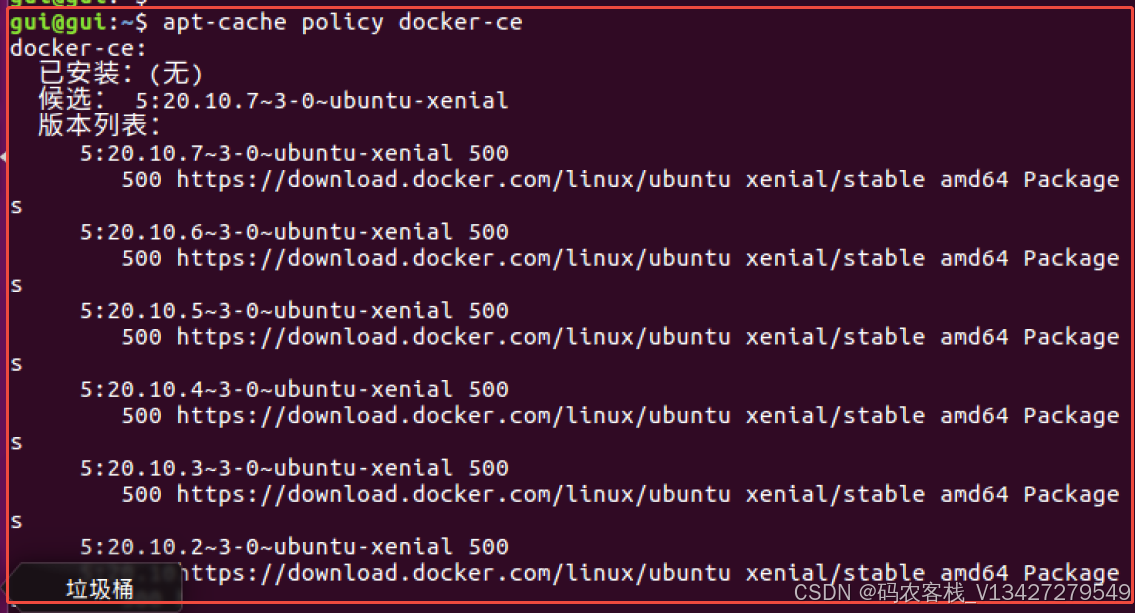
7、安装Docker:
sudo apt install docker-ce
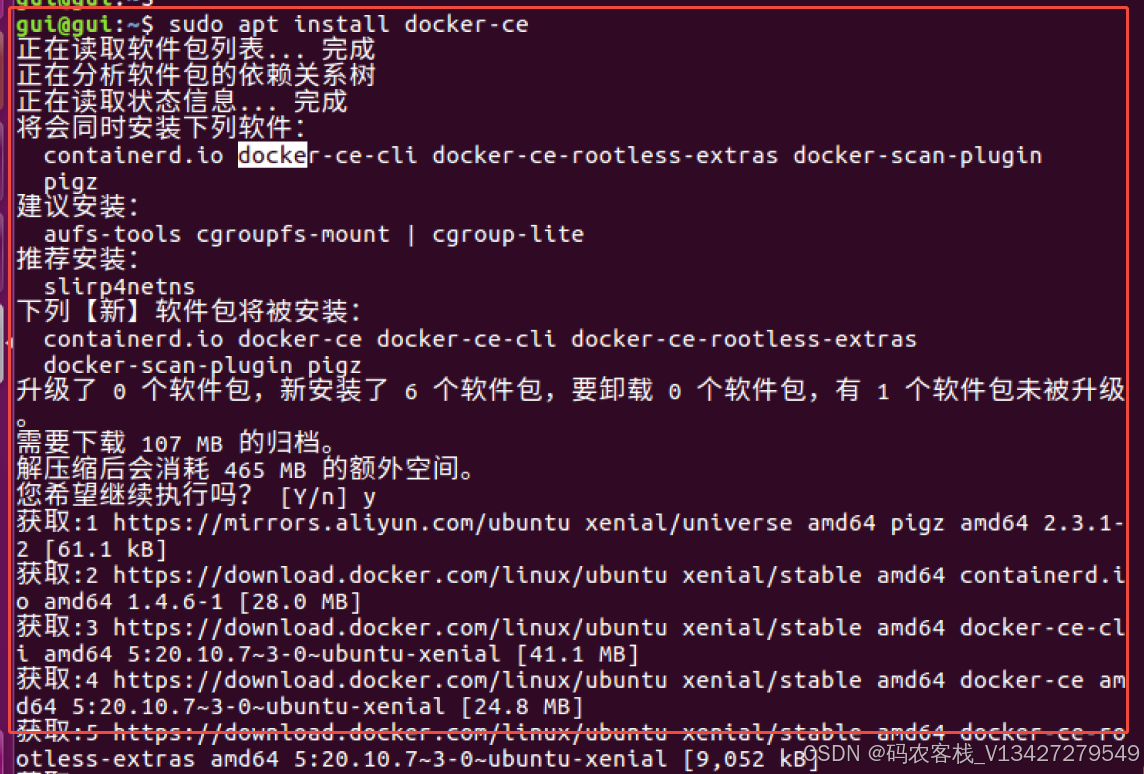
8、验证Docker是否正确安装:
sudo systemctl status docker

二、构建docker镜像
要构建Docker镜像,需要编辑一个Dockerfile文件,来描述镜像的构建过程。
1、创建Dockerfile文件
新建一个空目录,然后创建一个名为Dockerfile的文本文件,将如下内容拷贝进去:
# 设置继承自哪个镜像
FROM ubuntu:16.04
# 创建者信息
MAINTAINER gui <wx13427279549>
# 设置工作目录
WORKDIR /home/gui
# 在终端需要执行的命令
RUN echo "hello docker"2、编译镜像
使用docker build命令在Dockerfile所在的目录中构建镜像:
sudo docker build -t my-ubuntu-gui .
这将创建一个名为my-ubuntu-gui的新镜像。-t标志指定了新镜像的名称。
3、查看镜像列表和镜像ID
sudo docker images
三、Docker常用命令
1、 镜像常用命令
docker search centos #搜索镜像不带版本号默认latest
docker pull centos #下载镜像
docker images #查看本地镜像
#镜像导出
====== 方法一 ======
docker save nginx -o nginx1.tar
====== 方法二 ======
docker save nginx > nginx2.tar
====== 方法三 ======
docker save nginx | gzip > nginx.tar.gz #导出并压缩到当前目录
#镜像导入
docker load -i centos.tar 2、容器常用命令
docker logs nginx #查看容器日志
#容器常用选项
-i #打开一个交互接口
-t #分配一个tty
-d #后台运行容器
--name #容器名称
-P 大 #随机端口 镜像里必须有EXPOSE字段暴露端口
-p 小 #[宿主机端口]:[容器端口]/tcp 指定端口映射
--rm #当容器退出时自动清理容器
-e #容器传递环境变量
-v #给容器创建映射目录,数据卷
#举例: docker run -v /path/dir1:/dir img:1
-h #指定主机名
$(docker ps -aq -f status=exited) #-f 指定参数
--restart #容器在退出时重启策略
docker stop $(docker ps -qa -f name=test*) #批量停止容器
docker volume ls #查看卷
#常用方法举例
docker run -it --name test -v /data/:/www:ro -v /data/:/web busybox #:ro给挂载目录可读权限
docke exec id bash #进入容器
ctrl + p + q #退出容器不注销
docker ps -a #显示所有容器包括死掉的
docker ps -aq #显示所有容器并显示id
docker rm -f id #即使容器正在运行当中,也会被强制删除掉
#举例: docker rm -f 38f6268f754e
docker run -P nginx #大P前台启动并随机映射端口
docker run -p 81:80 --name nginx_test nginx #指定端口映射
docker port nginx #查看容器已经映射的端口
docker run -it --rm --name nginx-tets1 nginx #容器退出后自动删除
#容器启动停止
docker stop id
docker start id
docker stop $(docker ps -ap) #批量关闭正在运行的容器
docker kill $(docker ps -aq) #批量强制关闭正在运行的容器三、如何使用阿里云docker镜像服务
1、创建实例
打开阿里云,新建实例。
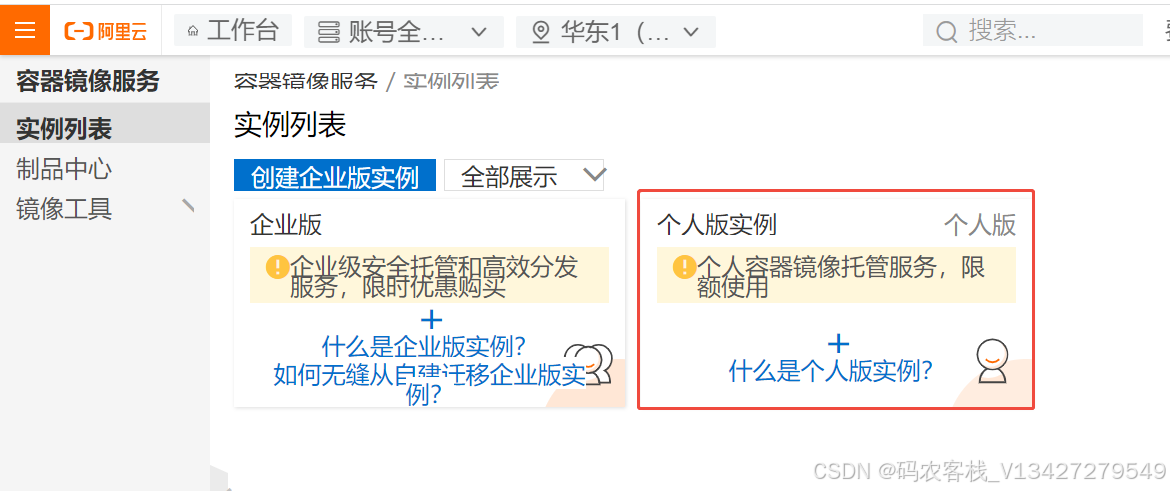
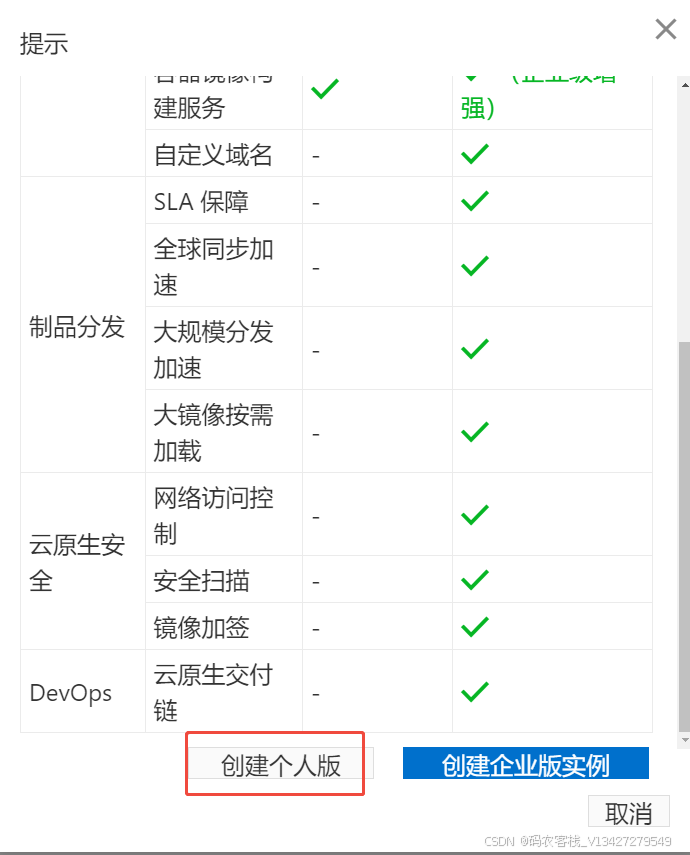
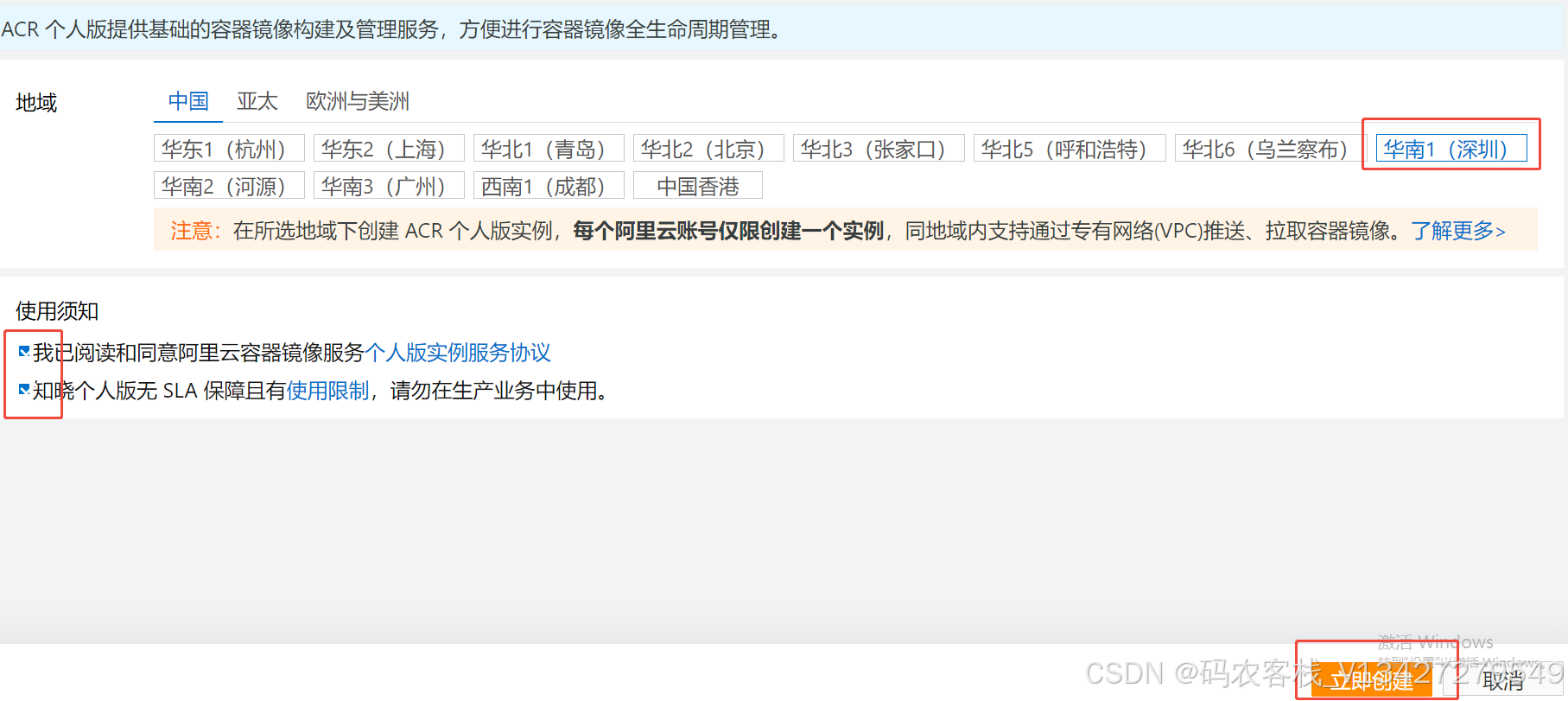
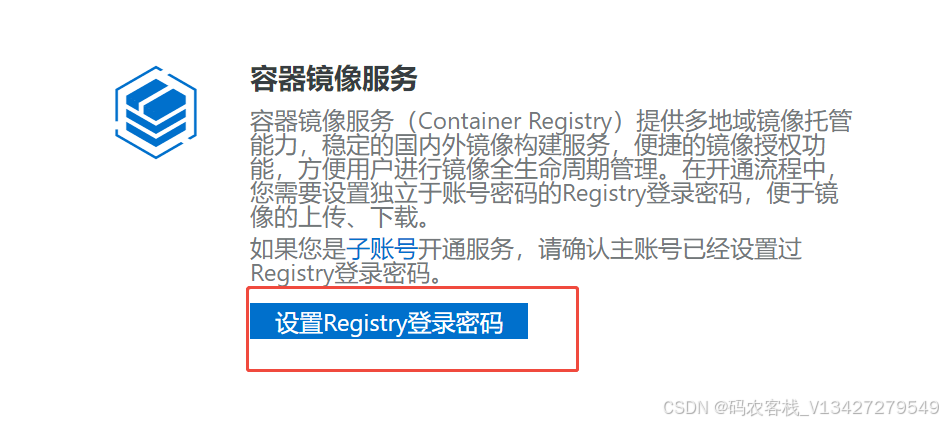
2、创建命名空间
个人实例创建成功之后,需要先继续创建命名空间,命名空间用来管理镜像仓库,所以必须先创建命名空间,才能创建镜像。
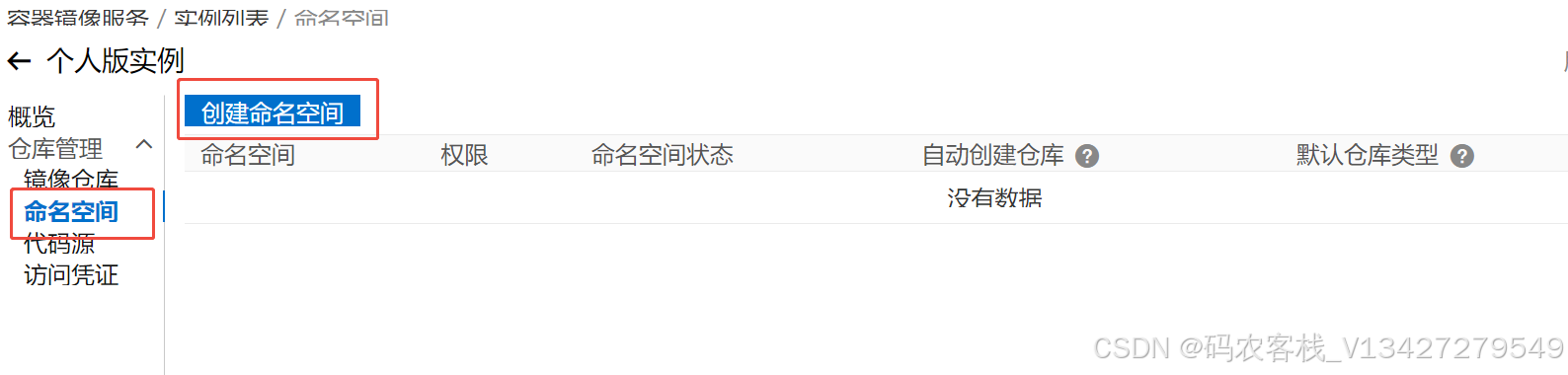
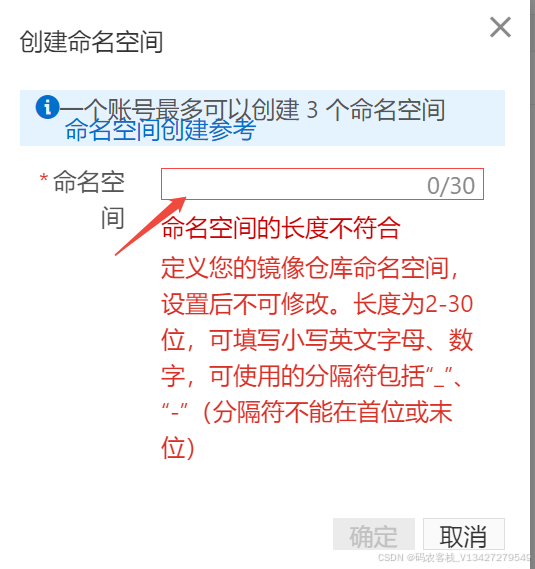
3、创建镜像仓库
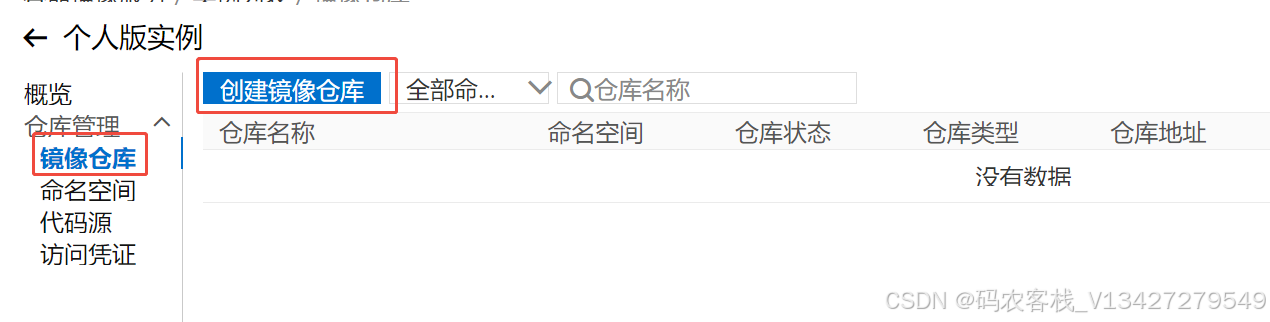

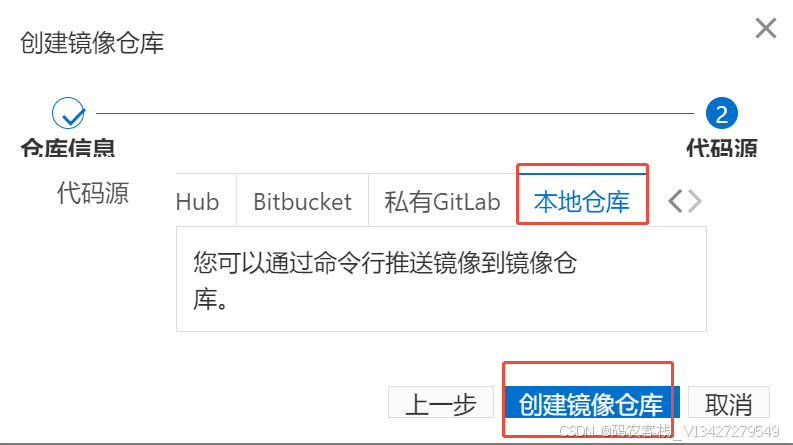
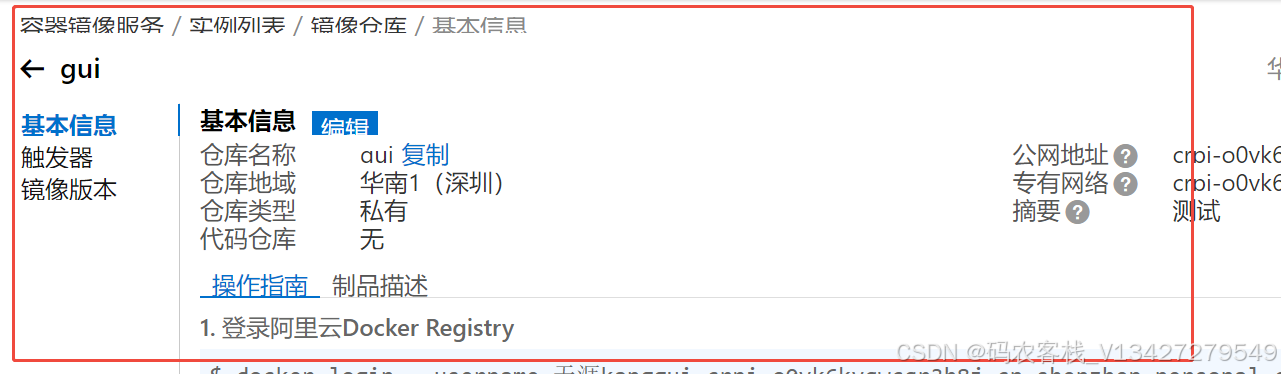
4、配置镜像加速器
修改daemon文件:
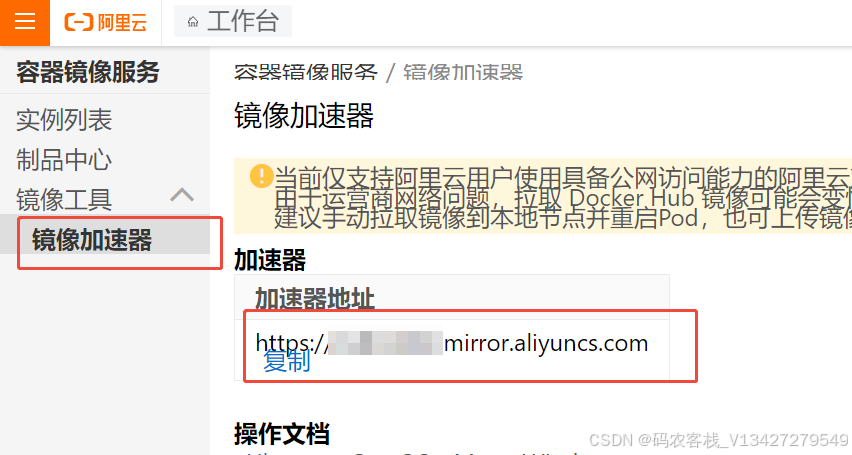
sudo gedit /etc/docker/daemon.json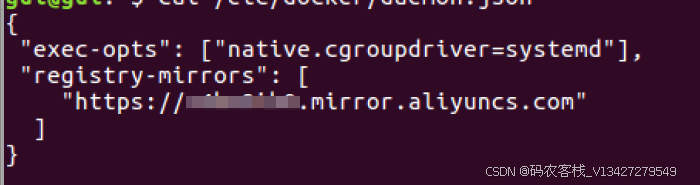
重启docker:
systemctl restart docker
检查是否配置完成:
docker info
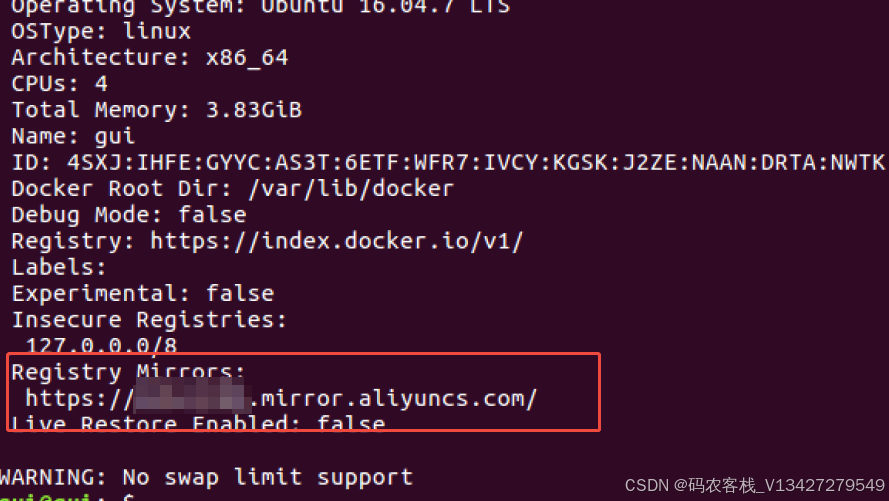
觉得有帮助的话,打赏一下呗。。


需要商务合作(定制程序)的欢迎私信!!